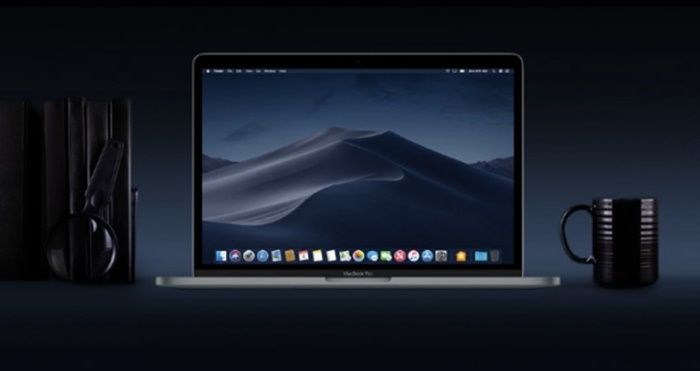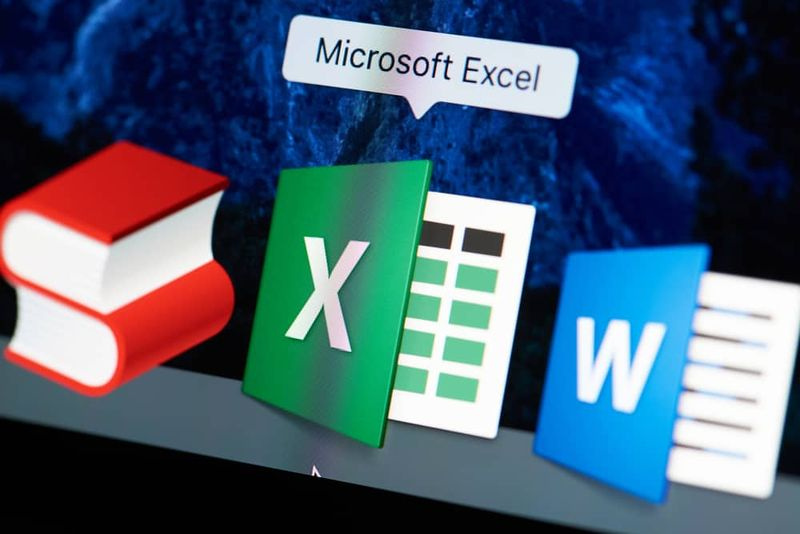Cómo configurar el tiempo de bloqueo automático en su iPhone
Al usar su teléfono, generalmente es una buena idea asegurarse de que esté configurado para bloquearse automáticamente. La cantidad exacta de tiempo que desea que su teléfono espere antes de bloquearse es una preferencia personal. Cuando está en público, tener un temporizador de bloqueo automático corto reduce la posibilidad de que su teléfono se desbloquee en caso de robo o pérdida. Cuando está en privado, tener un temporizador de bloqueo automático puede ayudar a proteger la duración de la batería al bloquear la pantalla si deja su teléfono solo por mucho tiempo. Esta guía lo guiará a través del proceso de habilitación de un temporizador de bloqueo automático. Hablemos sobre cómo configurar el tiempo de bloqueo automático en su iPhone. ¡Vamos a empezar!
acceso restringido cambiado servicio de voz bloqueado
La configuración de bloqueo automático se puede encontrar en la aplicación Configuración. La configuración se encuentra en Configuración> Pantalla y brillo> Bloqueo automático. Aquí puede elegir configurar su teléfono para que se bloquee automáticamente entre treinta segundos y cinco minutos después de la última interacción. También es posible configurar el teléfono para que nunca se bloquee automáticamente, aunque no se recomienda.
Cómo desactivar el bloqueo automático en tu iPhone y iPad | Configurar el tiempo de bloqueo automático
Si prefiere tener un control total sobre cuándo manzana Bloqueos de iPhone o iPad, siempre puede desactivar el bloqueo automático.
- Lanzamiento Ajustes desde la pantalla de inicio.
- Toque en Pantalla y brillo .
- Toque en Bloqueo automático .
- Luego toque el Nunca opción.
Cómo cambiar el tiempo de bloqueo automático en su iPhone y iPad | Configurar el tiempo de bloqueo automático
Puede apagar la pantalla de su iPhone o iPad en cualquier momento, pero de forma predeterminada, se apagará automáticamente después de 2 minutos para ahorrar energía. Si ese límite de tiempo no le conviene, entonces es fácil de cambiar.
- Lanzamiento Ajustes desde la pantalla de inicio.
- Toque en Pantalla y brillo .
- Toque en Bloqueo automático .
- Luego toque el momento prefieres:
- 30 segundos
- 1 minuto
- 2 minutos
- 3 minutos
- 4 minutos
- 5 minutos
- Nunca
Cómo activar y desactivar bloquear o desbloquear en su iPad | Configurar el tiempo de bloqueo automático
Si tiene una funda para su iPad, probablemente notará que cada vez que la cierre, su iPad se bloqueará. Además, cada vez que levante la cubierta, su iPad se desbloqueará solo. Si no le gusta esta función, puede desactivarla fácilmente.
- Lanzamiento Ajustes desde la pantalla de inicio.
- Toque en Pantalla y brillo .
- Toque en el Interruptor de bloqueo o desbloqueo . Verde significa que la función está habilitada y gris significa que está deshabilitada.
Consejo: Incluso con un temporizador de bloqueo automático configurado, su teléfono no se bloqueará automáticamente si se está reproduciendo un video o si hay un juego abierto. Estas funciones mantendrán la pantalla encendida hasta que apague el teléfono o se quede sin batería. Bloquea tu teléfono manualmente si lo quieres bloquear mientras juegas, por ejemplo.
Conclusión
Muy bien, ¡eso fue todo, amigos! Espero que les guste este artículo Configurar el tiempo de bloqueo automático y les resulte útil. Danos tu opinión al respecto. Además, si tienen más consultas relacionadas con este artículo. Entonces háganoslo saber en la sección de comentarios a continuación. Nos pondremos en contacto con usted en breve.
mame donde poner chd
¡Qué tengas un lindo día!
Ver también: Cómo mejorar la velocidad de carga de inicio en iPhone 11